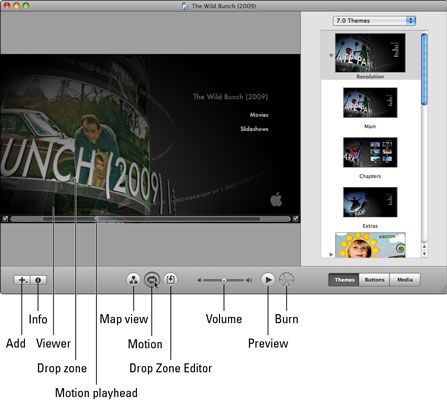Comment naviguer dans iDVD iLife '11
Sur la plupart des Mac avec iLife, vous trouverez l'icône iDVD dans le Dock, mais en tout cas vous pouvez le trouver dans le dossier Applications. Double-cliquez sur l'icône pour ouvrir iDVD. La fenêtre principale iDVD est le panneau de contrôle pour modifier votre projet iDVD, offrant les éléments suivants:
Viewer: Le Viewer affiche le projet de DVD avec des menus animés en mouvement. Cliquez sur le bouton de mouvement pour transformer le mouvement ou désactiver dans le Viewer.
Mouvement tête de lecture: La tête de lecture de mouvement montre le menu lecture animée sur un calendrier. Vous pouvez faire glisser la tête de lecture pour visualiser l'animation sans avoir à tourner sur le mouvement.
Ajouter et Info: Cliquez sur Ajouter pour ajouter un bouton à un menu pour naviguer à un film, sous-menu ou diaporama. Cliquez sur Infos pour afficher la fenêtre Inspecteur pour les zones de menu de DVD et abandon du projet.
La zone de largage et Drop Zone éditeur: Beaucoup de thèmes offrent des sections de l'arrière-plan pour la course principale films et des diaporamas. Les zones de dépôt ne sont pas des liens vers des Films et ils montrent qu'une partie du film sur votre menu. Vous cliquez sur le bouton zone de largage Editor pour ouvrir la zone de largage Editor, qui vous permet de remplir, ajuster, et de réorganiser les zones de dépôt.
Voir la carte: Voir la carte fournit un aperçu visuel de votre projet de DVD comme une structure arborescente, montrant la relation entre le menu principal pour les sous-menus. Voir la carte vous permet également d'ajouter un film en lecture automatique à un projet qui commence à jouer immédiatement lorsque le DVD est inséré dans le lecteur, avant le menu principal apparaît.
Motion: Cliquez sur le bouton de mouvement pour éteindre le mouvement dans les menus animés et des boutons pour les rendre plus faciles à modifier dans la viewer- cliquez à nouveau sur le bouton pour activer le mouvement de retour sur pour visualiser l'animation.
Volume: Faites glisser le curseur pour contrôler le volume de l'ordinateur pendant que vous travaillez dans iDVD.
Aperçu: Cliquez sur le bouton Aperçu pour prévisualiser le projet.
Graver: Cliquez sur le bouton Graver pour graver un disque DVD-R.
Thèmes: Cliquez sur le bouton Thèmes de parcourir et de sélectionner les thèmes. UN thème est une combinaison de conception professionnelle des éléments de fond, un clip de musique, et un style de bouton.
Boutons: Cliquez sur le bouton Boutons pour rechercher et sélectionner les styles de boutons. Menu Un DVD doit offrir des boutons pour les téléspectateurs à utiliser pour lire le contenu et d'accéder à des sous-menus.
Médias: Cliquez sur le bouton Multimédia pour ouvrir le navigateur de média, puis cliquez sur un de ces onglets:
Audio: Parcourez votre bibliothèque iTunes ou morceaux GarageBand et les ajouter au projet de DVD pour améliorer un diaporama ou de jouer derrière un menu ou sous-menu. Tous les thèmes vous permettent de changer le thème musical pour leurs menus.
Photos: Parcourez vos bibliothèques et de traînée albums iPhoto, des événements et des souvenirs pour créer des diaporamas, ou faire glisser des photos simples à ajouter à des zones de dépôt dans le fond ou de remplacer l'image de fond.
Films: Parcourez vos vidéos iMovie et autres fichiers vidéo dans votre dossier Séquences, et les ajouter à votre projet.
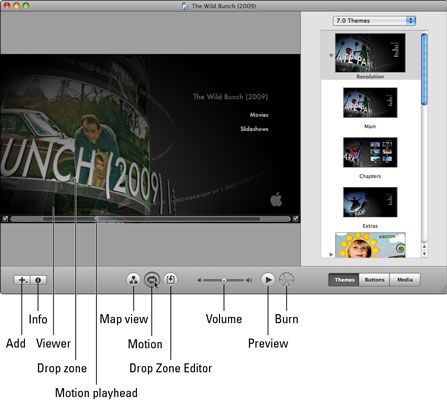
A propos Auteur
 Vérifiez la taille du projet et le statut de votre projet iDVD iLife '11
Vérifiez la taille du projet et le statut de votre projet iDVD iLife '11 Comme vous travaillez sur votre projet iDVD iLife, surveiller sa taille pour assurer que tout se tenir sur un DVD-R. Pour vérifier la taille de votre projet et l'état du processus d'encodage, et de changer la qualité de l'encodage et de…
 Choisissez un thème de menu dans iDVD dans iLife '11
Choisissez un thème de menu dans iDVD dans iLife '11 Dans iDVD, une thème se compose d'une combinaison de conception professionnelle des éléments de fond et les zones de dépôt, un clip de musique, et un style de bouton pour arranger le menu principal et sous-menus. UN famille à thème est une…
 Comment ajouter une vidéo de lecture automatique à votre projet iDVD dans iLife '11
Comment ajouter une vidéo de lecture automatique à votre projet iDVD dans iLife '11 Vous voudrez peut-être votre projet iDVD pour commencer avec un petit clip vidéo, diaporama, crédits, ou un logo d'entreprise de production avant d'afficher le menu principal. Un iDVD lecture automatique clip vidéo ou un diaporama vous permet de…
 ILife '11: le choix des thèmes et de la musique pour un diaporama iPhoto
ILife '11: le choix des thèmes et de la musique pour un diaporama iPhoto Choisir le bon thème et la musique pour votre diaporama iPhoto donne le ton pour votre création. Dans iPhoto, la première fois que vous cliquez sur l'outil de diaporama pour jouer un diaporama iLife d'un album ou une sélection de photos qui n'a…
 ILife '11: comment graver et de tester un DVD réalisé dans iDVD
ILife '11: comment graver et de tester un DVD réalisé dans iDVD Graver un DVD prend beaucoup de puissance de traitement et peut attacher votre ordinateur pendant un certain temps. Avant de commencer la gravure d'un disque avec iDVD, envisager la fermeture de tous les autres projets ouverts et toutes les…
 Ajouter de la musique à des projets iDVD sur votre MacBook
Ajouter de la musique à des projets iDVD sur votre MacBook Qu'est-ce qu'un DVD sans la musique? Vous pouvez ajouter de la musique à vos projets iDVD à partir de votre MacBook. La plupart des thèmes fournis par Apple ont déjà leur propre musique de fond, de sorte que vous pourriez même pas besoin…
 Ajouter des diaporamas sur vos projets iDVD sur votre MacBook
Ajouter des diaporamas sur vos projets iDVD sur votre MacBook Beaucoup de propriétaires de MacBook ne réalisent pas que iDVD peut utiliser non seulement des clips vidéo mais aussi des images numériques en tant que contenu. En fait, vous pouvez ajouter un groupe d'images à votre menu DVD en utilisant les…
 Comment créer des diaporamas sur votre MacBook avec iPhoto
Comment créer des diaporamas sur votre MacBook avec iPhoto Utilisateurs de MacBook sont excités à propos de toutes les façons que iPhoto vous permet le travail avec des images. En plus de l'édition, vous pouvez également créer un diaporama avec iPhoto en suivant ces étapes:Cliquez sur l'album ou de…
 Présentez votre MacBook vers iDVD
Présentez votre MacBook vers iDVD Apple inclut iDVD gratuit avec les MacBook d'aujourd'hui dans le cadre d'iLife '11. Avec iDVD, vous pouvez facilement créer de superbes présentations avec animation et menus interactifs que chacun peut regarder dans un lecteur de lecteur DVD ou…
 Magic iDVD offre un contrôle sur la création de dvd
Magic iDVD offre un contrôle sur la création de dvd Pour ceux qui préfèrent faire quelques choix et laisser iDVD faire le reste, la fonctionnalité Magic iDVD iDVD à partir de roches tout simples! Cependant, vous ne pouvez pas importer des clips directement depuis votre caméscope mini-DV que vous…
 Personnalisez vos projets de DVD avec iDVD sur votre MacBook
Personnalisez vos projets de DVD avec iDVD sur votre MacBook Vous pouvez facilement modifier les paramètres par défaut fournis avec iDVD le thème que vous avez choisi. iDVD propose toutes sortes de contrôles qui vous permettent de modifier l'apparence et le comportement des boutons, du texte et de la…
 Un aperçu de votre création iDVD sur votre MacBook
Un aperçu de votre création iDVD sur votre MacBook Lorsque vous cliquez sur Aperçu dans iDVD sur votre MacBook, vous accédez à la télécommande Aperçu, et le volet des médias disparaît. Votre menu DVD apparaît exactement comme il le fera sur le DVD fini.Ah, mais les apparences ne sont pas…
 Démarrez un nouveau projet DVD avec iDVD sur votre MacBook
Démarrez un nouveau projet DVD avec iDVD sur votre MacBook Lorsque vous lancez iDVD pour la première fois sur votre MacBook (ou si vous fermez toutes les fenêtres d'iDVD), vous obtenez la boîte de dialogue sportive montré ici. Prenez un moment pour en découvrir plus sur ces quatre choix.Créez un…
 Comment créer un diaporama iDVD
Comment créer un diaporama iDVD iDVD est un programme Apple pour création, ou de la conception, un DVD. iDVD fonctionne bien avec iMovie (et aussi avec iTunes et iPhoto). Une des nombreuses choses que vous pouvez faire dans iDVD est de créer une présentation diaporama de vos…